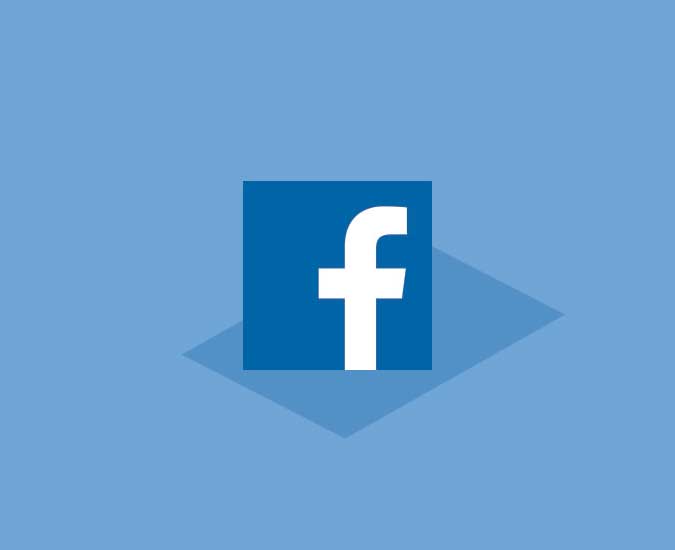Содержание
В настоящее время Facebook — популярное место, где можно найти интересный видеоконтент. От личных видеороликов до короткометражных фильмов — самые разные материалы публикуются исключительно для пользователей Facebook. Но если по какой-то причине вы хотите сохранить это видео для использования в автономном режиме; Ну, нет простого способа сделать это. И именно поэтому нам нужны неофициальные способы загрузки видео с Facebook.
В этой статье мы расскажем вам пять эффективных способов загрузки видео с Facebook. Некоторые методы доступны на нескольких платформах, а некоторые представляют собой просто специальные приложения. В зависимости от устройства, которое вы используете, вы можете выбрать подходящий метод из этого списка.
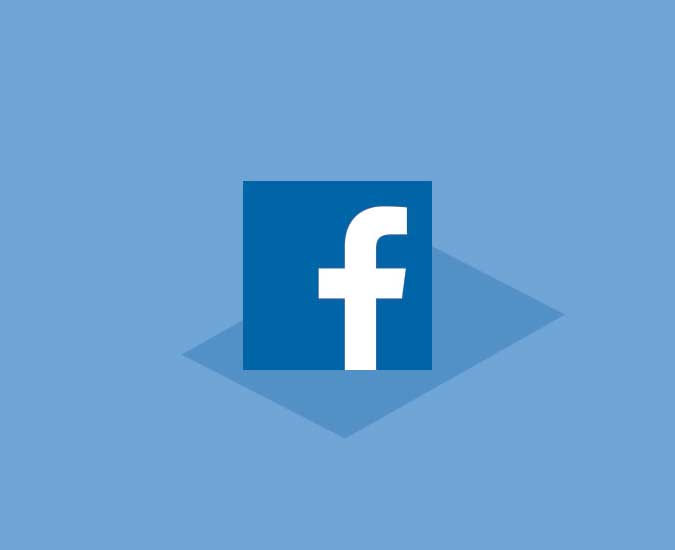
Загрузить видео с Facebook
1. Используйте Snaptube (приложение для Android)
Snaptube – это бесплатное приложение для Android, которое позволяет загружать видео с Facebook, YouTube, Vimeo и т. д. Здесь мы используем его для простой загрузки видео с Facebook. Это приложение недоступно в Google Play Store (по понятным причинам), но вы можете скачать его из официальный сайт .
После установки вам необходимо войти в учетную запись Facebook через Snaptube. На странице видео в Facebook вы можете получить подходящее разрешение и сразу же загрузить видео. Процесс прост и может быть выполнен за несколько секунд.
Плюсы
- Snaptube очень удобен для пользователя.
- Вы можете использовать его для загрузки файлов MP3 прямо из видео.
- Перед загрузкой вы можете выбрать нужное разрешение.
- Это многофункциональное решение. Snaptube поддерживает широкий спектр сайтов для обмена видео.
Минусы
- Доступно только для Android.
- Вам необходимо еще раз войти в Facebook
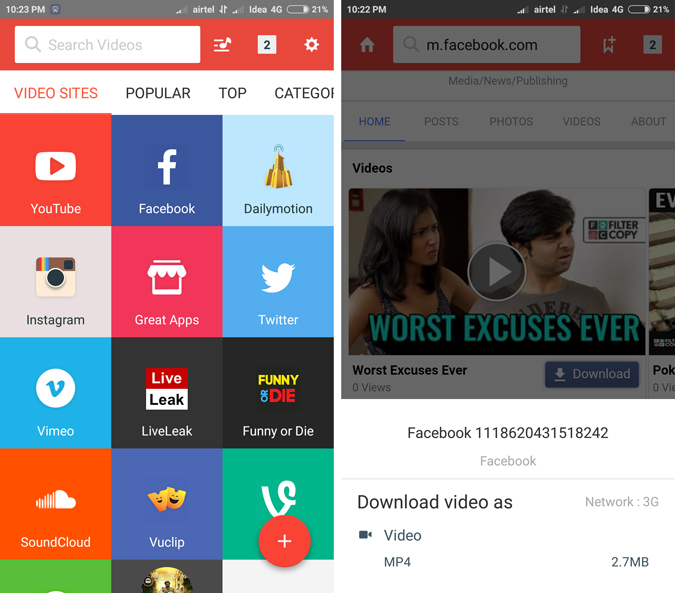
2. Используйте Facebook.net
Facebookdown .net – это бесплатный веб-сервис, который можно использовать для загрузки файлов с Facebook. Это веб-сервис, а значит, вы можете использовать его на своем ПК, Mac или даже в браузере мобильного телефона.
Чтобы использовать это, просто сначала скопируйте URL-адрес видео Facebook; который вы можете получить, щелкнув правой кнопкой мыши по видео и выбрав опцию «Показать URL-адрес видео». Затем скопируйте URL-адрес видео и вставьте его на сайт Fbdown.net. Через секунду вы увидите две ссылки для скачивания видео. Вы можете скачать его в стандартном качестве или в высоком разрешении. Просто, не правда ли?
Кстати, если вы хотите скачать частные видео с Facebook, вам придется использовать его подсервис. Он называется Facebook Private Video Downloader и доступен здесь . В целом, это хороший вариант, если вы время от времени скачиваете видео с Facebook.
Плюсы
- Доступно с нескольких устройств. Веб-интерфейс работает и на мобильных устройствах.
- У него есть специальное расширение для Google Chrome.
- Поддержка других сайтов обмена видео
Минусы
- Скачивание частных видео — непростая задача.
- Не работает iPad и iPhone.
- Много навязчивой рекламы, из-за которой сложно найти настоящую вещь.
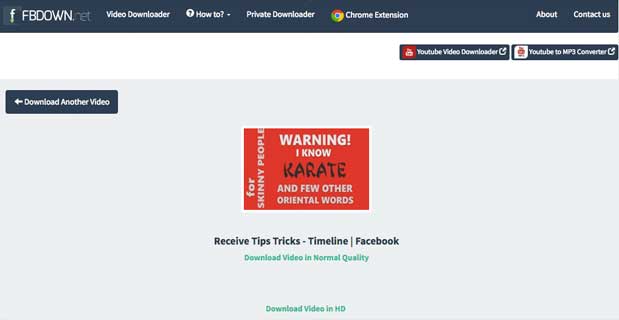
3. Загрузите видео с Facebook на iPhone/iPad
В отличие от Android, на iPhone или iOS нет специального приложения для загрузки видео с Facebook. А если вы попытаетесь загрузить видео из Facebook с помощью онлайн-сервисов (например, метода 2 Fbdown), то это не сработает. Потому что, когда вы нажмете кнопку загрузки, видео начнет воспроизводиться, но вы не увидите возможности его загрузить.
Но есть простой способ это исправить — просто используйте веб-браузер файлового браузера, чтобы открыть веб-сайт, вместо использования обычного веб-браузера, такого как Chrome или Safari. Давайте посмотрим, как это делается.
На iPhone или iPad загрузите и установите бесплатное приложение ФайлМастер (или воспользуйтесь любым файловым браузером, имеющим базовый встроенный веб-браузер). Перейдите в раздел веб-браузера и откройте fbdown.net. Затем введите URL-адрес видео Facebook, которое вы хотите загрузить, и нажмите кнопку загрузки. В тот момент, когда вы это сделаете, вы увидите всплывающее окно приложения с просьбой загрузить его. Подтвердите это и всё. Чтобы просмотреть загруженное видео, перейдите в раздел «Загрузка» в приложении «Обозреватель файлов».
Плюсы
- Отлично работает как на iPhone, так и на iPad
Минусы
- Это добавляет еще один шаг к процессу: теперь вам нужно открыть ссылку в браузере файлового браузера.
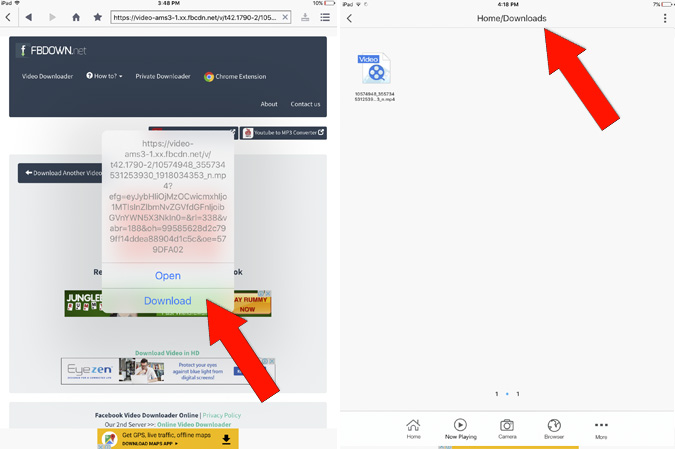
4. Модуль Facebook в одно касание
В каждом приложении-загрузчике Facebook для Android необходимо сначала скопировать URL-адрес видео Facebook, а затем вставить его в приложение. Это двухэтапный процесс. Верно? Но представьте себе, как было бы здорово, если бы вы могли загружать видео с Facebook внутри самого приложения Facebook. И что ж, с Модуль Facebook в одно касание вы можете сделать именно это.
Однако, чтобы использовать этот модуль, вам сначала необходимо установить платформу Xposed (требуется root) на вашем Android. Это своего рода облом, поскольку не у всех установлен Xpose! Но в случае, если у вас установлен Xpose Framework, но вы раньше не знали об этом модуле, что ж, вот и все. Да, пожалуйста.
Связанное: Свежий Xposed Framework 2016 года.
Плюсы
- Скачивайте видео с Facebook прямо из приложения Facebook одним касанием
Минусы
- Для работы требуется ROOT и Xposed framework
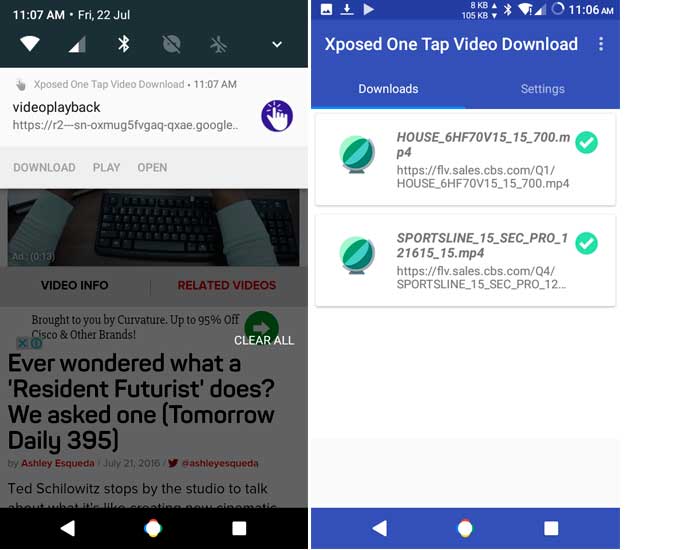
5. Изменение URL-адреса Facebook
Да, вы можете использовать веб-браузер Chrome для загрузки видео с Facebook. Этот метод работает как на вашем мобильном телефоне, так и на ПК. Речь идет просто о наличии Google Chrome или других совместимых браузеров. Чтобы скачать видео, следуйте инструкциям.
Скопируйте URL-адрес видео Facebook. Если вы используете приложение Facebook для Android, вы можете сделать это из меню. На ПК можно щелкнуть правой кнопкой мыши видеоплеер и найти URL-адрес.
Вставьте URL-адрес в поле URL-адрес Chrome. Измените www.facebook.com на m.facebook.com .
Например, URL одного видео — https://www.facebook.com/FilterCopy/videos/1118620431518242/ ,
Измените его на https://m.facebook.com/FilterCopy/videos/1118620431518242/
На следующей странице щелкните правой кнопкой мыши видеоплеер. Вы найдете опцию под названием «Сохранить видео как». Вы можете сохранить видео в формате.MP4 на своем компьютере.
Кстати, если вы используете смартфон, это проще. Вы можете долго тапнуть по видеоплееру. В меню просто выберите «Сохранить видео». Видеофайл будет загружен на ваше устройство.
Плюсы
- Не требуется сторонних инструментов.
- Работает практически во всех веб-браузерах.
- Работает как на мобильных устройствах, так и на ПК.
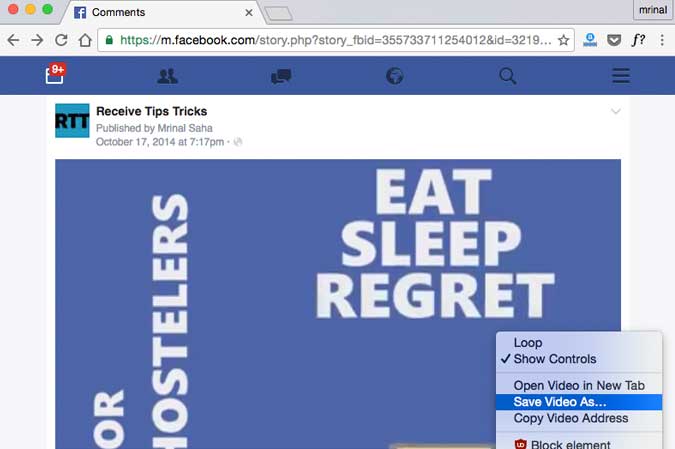
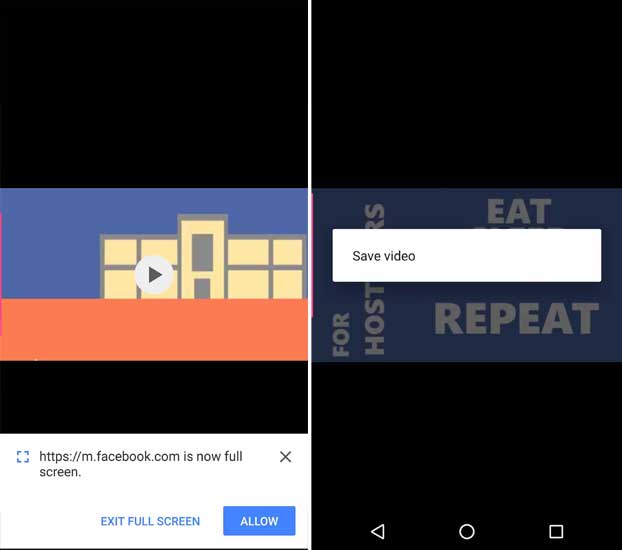
Подведение итогов
Итак, вот пять способов загрузить видео с Facebook прямо на ваше устройство. В методах, использующих веб-сайты, немного сомнительно, можно ли загружать частные видео. В остальном вы можете загружать любые типы видео с Facebook. А если вы используете такое приложение, как MyVideoDownloader для Facebook, вы можете найти понравившиеся и сохраненные видео. Несмотря на все это, если вы не против скопировать URL-адрес, пятый метод является самым простым. По крайней мере, вам не нужно ничего устанавливать — метод отлично работает практически со всеми веб-браузерами.